Πώς να καθορίσει τα Windows 7 Stuck στην εκκίνηση των Windows
Τα Windows 7 έχουν δει τον κόσμο για τουλάχιστον επτάχρόνια από την κυκλοφορία του το 2009. Η Microsoft δεν υποστηρίζει τα Windows 7 επίσημα από το 2015, καθώς επικεντρώνεται τώρα στα Windows 10. Ωστόσο, τα Windows 7 επιλέγονται από πολλούς χρήστες, καθώς είναι πιο σταθερά και είναι πολύ εύκολο στη χρήση Αλλά δεν μπορούμε να ξεχνάμε ότι τα Windows 7 έχουν κάποια προβλήματα, όπως τα Windows 7, τα οποία έχουν κολλήσει στα Windows και, σήμερα, θα δούμε μερικές από τις καλύτερες λύσεις για το "Windows 7 παγώνει κατά την εκκίνηση".
Τρόπος 1: Εκκίνηση των Windows 7 σε ασφαλή λειτουργία και επανεκκίνηση
Για να λύσετε το "Windows 7 παγώνει μετά την εκκίνηση"εκκίνηση του συστήματος Windows 7 σε ασφαλή λειτουργία. Τώρα επανεκκινήστε κανονικά το σύστημά σας. Με την απλή εκκίνηση του συστήματός σας Windows 7 σε ασφαλή λειτουργία απλά αναρωτιέται χωρίς να χρειάζεται να κάνετε τίποτα άλλο. Με αυτήν τη μέθοδο, εάν κάποια από τις ενημερώσεις των Windows ή κάποια άλλη ενημερωμένη έκδοση γίνει κρεμασμένη, θα επιλυθεί με ασφαλή λειτουργία, καθώς απλά μια αναγκαστική επανεκκίνηση δεν θα κάνει τη δουλειά της.

Τρόπος 2: Με CD εγκατάστασης των Windows 7 Εκτελέστε Επισκευή συστήματος
Εάν το πρόβλημα "Windows 7 εκκίνησης παραθύρων κολλήσει" θέμαμη επισκευαστεί με ασφαλή λειτουργία, προσπαθήστε να επισκευάσετε το σύστημά σας χρησιμοποιώντας το CD εγκατάστασης των Windows 7. Για αυτό, ανοίξτε το παράθυρο της γραμμής εντολών πιέζοντας το Shift + F10. Τώρα πληκτρολογήστε bootrec.exe / fix στο παράθυρο της γραμμής εντολών. Αυτό πιθανόν να λύσει το πρόβλημά σας.

Τρόπος 3: Επαναφορά συστήματος Windows 7
Η επόμενη εκκίνηση των Windows 7 που έχει κολλήσει στην εκκίνηση της εγκατάστασης των Windows είναι μια επαναφορά συστήματος. Και αν έχετε κάνει ένα αντίγραφο ασφαλείας του πλήρους συστήματος, αυτή η μέθοδος είναι πιο εύκολη για σας τώρα. Ακολουθήστε τα παρακάτω βήματα για να επαναφέρετε το σύστημά σας.
Βήμα 1: Ξεκινήστε κανονικά τα Windows 7. Πατήστε το πλήκτρο F8 πριν εμφανιστεί το λογότυπο φόρτωσης των παραθύρων. Θα σας δοθούν διάφορες επιλογές εκκίνησης των Windows.
Βήμα 2: Επιλέξτε την επιλογή "Επισκευή του υπολογιστή σας" και υπομονή μέχρι να είναι έτοιμη η κατάσταση επισκευής των Windows 7.
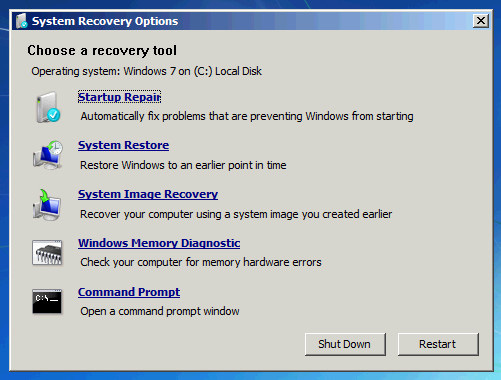
Βήμα 3: Επιλέξτε "OK" όταν σας ζητηθεί να επιλέξετε πληκτρολόγιο. Επιλέξτε το λογαριασμό σας όταν σας ζητηθεί να επιλέξετε λογαριασμό και, στη συνέχεια, κάντε κλικ στο "OK". Εισαγάγετε τον κωδικό πρόσβασης, εάν έχει οριστεί. Τώρα μπορείτε να δείτε τις επιλογές αποκατάστασης συστήματος. επιλέξτε Επαναφορά συστήματος.
Βήμα 4: Θα εμφανιστούν όλα τα διαθέσιμα σημεία επαναφοράς των Windows. Τώρα επιλέξτε το κατάλληλο σημείο επαναφοράς. Αν δεν μπορείτε να δείτε όλα τα σημεία επαναφοράς, αναζητήστε την επιλογή "Εμφάνιση περισσότερων σημείων επαναφοράς".
Βήμα 5: Πατήστε στο "Επόμενο". Με αυτό, τα Windows σας θα αποκατασταθούν στο επιλεγμένο σημείο. Περιμένετε έως ότου ολοκληρωθεί η επαναφορά του συστήματος. Ελπίζω ότι αυτό λύνει το "Windows 7 κολλήσει κατά την εκκίνηση" θέμα.
Τρόπος 4: Έλεγχος & επίλυση τυχόν προβλημάτων σκληρού δίσκου
Εάν η παραπάνω μέθοδος αποκατάστασης συστήματος δεν έδωσεσας επιτυχία για την επίλυση των Windows 7 παγώνει στο θέμα εκκίνησης λογότυπο, δοκιμάστε εάν υπάρχουν προβλήματα στο σκληρό δίσκο. Και αν βρείτε κάποια, ακολουθήστε τα παρακάτω βήματα για να λύσετε το πρόβλημα.
Βήμα 1: Ξεκινήστε κανονικά τα Windows 7. Πατήστε το πλήκτρο F8 πριν εμφανιστεί το λογότυπο φόρτωσης των παραθύρων. Θα σας δοθούν διάφορες επιλογές εκκίνησης των Windows.
Βήμα 2: Επιλέξτε την επιλογή "Επισκευή του υπολογιστή σας" και υπομονή μέχρι να είναι έτοιμη η κατάσταση επισκευής των Windows 7.

Βήμα 3: Επιλέξτε "OK" όταν σας ζητηθεί να επιλέξετε πληκτρολόγιο. Επιλέξτε το λογαριασμό σας όταν σας ζητηθεί να επιλέξετε λογαριασμό και, στη συνέχεια, κάντε κλικ στο "OK". Εισαγάγετε τον κωδικό πρόσβασης, εάν έχει οριστεί. Τώρα μπορείτε να δείτε τις επιλογές αποκατάστασης συστήματος. επιλέξτε Γραμμή εντολών.

Βήμα 4: Με αυτό θα ανοίξει ένα παράθυρο γραμμής εντολών. Τώρα απλά πληκτρολογήστε chkdsk / f. Με αυτό, ο σκληρός δίσκος θα σαρωθεί για σφάλματα και σε περίπτωση που εντοπιστούν σφάλματα, θα προσπαθήσει επίσης να τα διορθώσει. Μπορείτε ακόμη να δοκιμάσετε το "chkdsk / r" για να σαρώσετε και να επιδιορθώσετε λανθασμένους τομείς.
Βήμα 5: Τώρα, απλά επανεκκινήστε τον υπολογιστή.
Τρόπος 5: Ελέγξτε τη μπαταρία CMOS και το CMOS
Ένας άλλος τρόπος για να λύσει "τον υπολογιστή παγώνει μετάεκκίνηση των Windows 7 "είναι να ελέγξετε για CMOS και CMOS μπαταρία.Μια εσφαλμένη διαμόρφωση του BIOS μπορεί να προκαλέσει την κατάψυξη των Windows κατά την εκκίνηση.Ο CMOS είναι ένα σειριακό ή παράλληλο φλας R / W στη μητρική πλακέτα.Αποθηκεύει τα δεδομένα σχετικά με τις ρυθμίσεις χρήστη και τη διαμόρφωση υλικού Για να καθαρίσετε το CMOS, ξεκαθαρίστε πρώτα τη μνήμη BIOS της μητρικής πλακέτας. Για να το κάνετε αυτό, για λίγα λεπτά απλώς αφαιρέστε τη μπαταρία CMOS. Αυτό θα έχει ως αποτέλεσμα την επαναφορά των ρυθμίσεων του BIOS και την επαναφορά όλων των προεπιλεγμένων εργοστασιακών επιπέδων.
Επίσης, η μπαταρία CMOS που δεν φορτίζεται μπορεί επίσης να έχει ως αποτέλεσμα τα Windows 7 να έχουν κολλήσει στην εκκίνηση της οθόνης των Windows. Για το σκοπό αυτό, δοκιμάστε να αντικαταστήσετε την ελαττωματική μπαταρία CMOS σε περίπτωση που ο υπολογιστής είναι άνω των 2-3 ετών.
Ο τρόπος 6: Η καλύτερη λύση για τα Windows 7 Stuck στην έναρξη Λογότυπο των Windows
Η τελευταία λύση για "τα παράθυρα 7 κολλημένα επάνωξεκινώντας τα παράθυρα "είναι το Windows Boot Genius.Το εργαλείο θα σας βοηθήσει να ξεφορτωθείτε το πρόβλημα αμέσως με ευκολία.Ακολουθήστε παρακάτω απλά βήματα για να λύσετε το πρόβλημά σας.
Βήμα 1: Εκκινήστε το Windows Boot Genius στον υπολογιστή σας. Το υποχρεωτικό στοιχείο για περαιτέρω διαδικασία είναι ένας bootable δίσκος και έτσι πρέπει να το προετοιμάσετε. Μπορείτε να το κάνετε χρησιμοποιώντας τη ήδη προετοιμασμένη μονάδα δίσκου DVD / CD / flash. Για μονάδες flash, συνδέστε το pendrive μέσω θύρας USB. Για CD / DVD, τοποθετήστε το δίσκο στο πρόγραμμα οδήγησης CD-Rom. Κάντε κλικ στο "Burn" για να ξεκινήσετε την εγγραφή του δίσκου επισκευής.

Βήμα 2: Τοποθετήστε αυτό το CD στο σύστημα / τον υπολογιστή που έχει πρόβλημα. Πάντα συνεχίστε να πιέζετε το πλήκτρο F12 για εκκίνηση του υπολογιστή με τη βοήθεια CD / USB. Κάντε κλικ στο enter για τη σελίδα ολοκληρωμένου προγράμματος.

Βήμα 3: Μόλις εκκινηθεί ο υπολογιστής από το USB / CD, θα εμφανιστεί η διεπαφή λογισμικού. Τώρα πρέπει να επιλέξετε τον σωστό λόγο για το πρόβλημα του υπολογιστή σας. Τώρα απλώς ακολουθήστε τις οδηγίες στην οθόνη για να λύσετε το πρόβλημα.
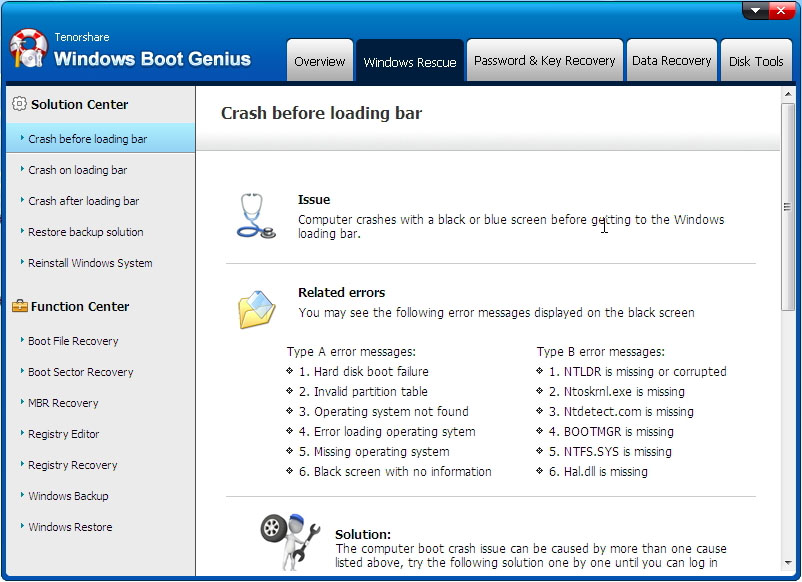
Το παραπάνω άρθρο συζητά το καλύτερο δυνατόλύσεις για το "δίσκο εκκίνησης των Windows 7 που έχει κολλήσει κατά την εκκίνηση των Windows". Το Windows Boot Genius συνιστάται ιδιαίτερα καθώς είναι η τελική λύση για το ζήτημα. Ελπίζουμε ότι σας βοηθήσαμε να λύσετε το πρόβλημά σας με τις παραπάνω λύσεις. Μοιραστείτε ποια από τη λύση επέλυσε το θέμα σας στα παρακάτω σχόλια.









